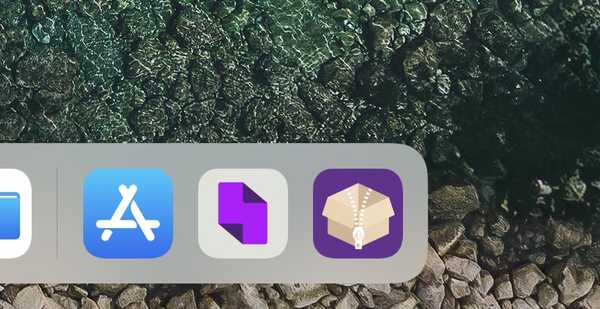Apple lanserte den nyeste versjonen av operativsystemet sitt - iOS 13 nylig. Den nye versjonen pakker mange funksjoner som lar deg utføre oppgaver som glidelås og komprimering som manglet i forrige versjon. Med denne nye funksjonen kan brukere åpne ZIP- og TAR-filer, og også kunne komprimere filer til ZIP.

Imidlertid vil brukere fortsatt ikke kunne åpne visse formater som RAR og ZIP i Files-appen. I denne artikkelen vil vi fortelle deg hvordan du åpner en ZIP-fil og komprimerer en fil på en Apple iPhone eller iPad.
Hvordan komprimere filer på iPhone eller iPad
Vær oppmerksom på at iOS 13 lar brukere laste ned ZIP-filer fra Safari og Mail. Dessuten har du også et alternativ å få tilgang til filer fra eksterne lagringsenheter som penn-stasjoner, SD-kort, harddisker og mer. Brukere kan få tilgang til filene direkte fra Files-appen.
- Først må du ta turen til 'Files-appen'.
- Nå må du legge alle filene i en mappe som du vil ZIP.
- Nå må du gå tilbake og trykke på valgknappen og klikke på mappen.
- Velg mappen og trykk på tre-prikk-knappen (hamburgermeny) nede til høyre.
- Trykk på Komprimering, så er du klar til å gå.
- Hvis du bare vil zip en fil, kan du trykke og holde på filen og velge komprimere fra alternativet.
Hvordan fjerne zip-filer på iPhone og iPad
Å pakke ut filer er en veldig enkel prosess på iPhone og iPad. Alt du trenger å gjøre er å åpne Files-appen på iOS-enheten din og finne ZIP- eller TAR-filen. Du må trykke på filen, og den vil automatisk trekke ut alle filene til en mappe med samme navn.